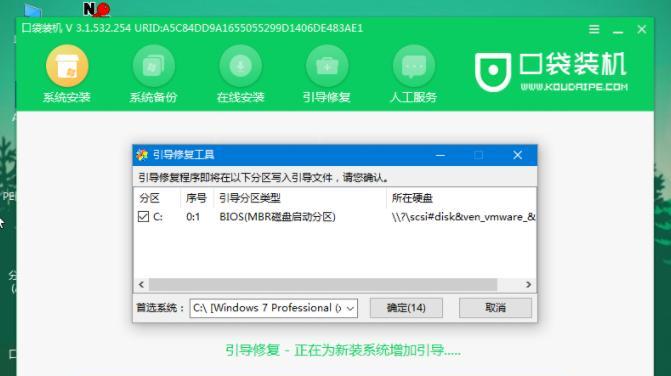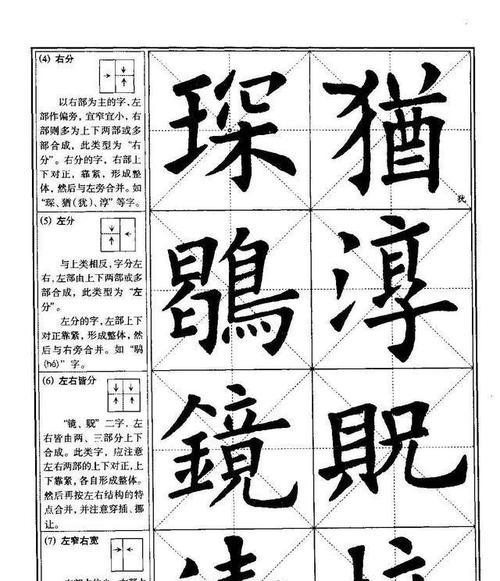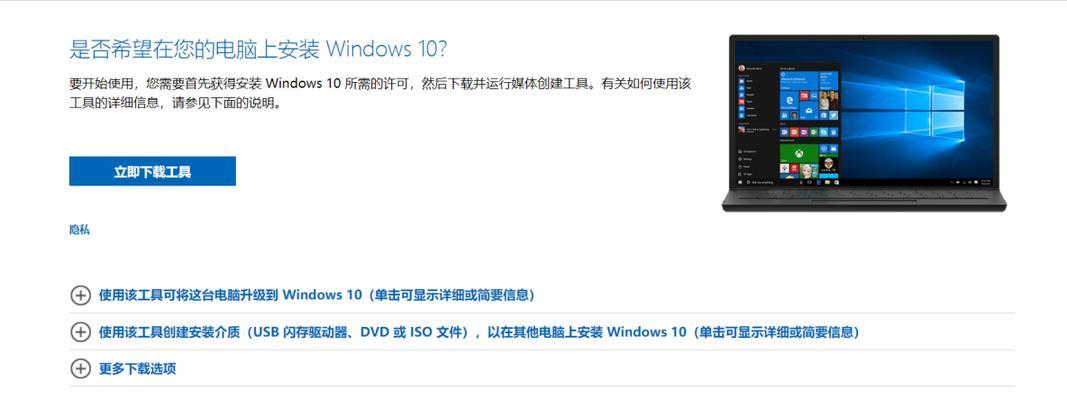随着技术的发展,使用U盘进行系统安装已成为常见的操作方式之一。本文将详细介绍如何使用U盘安装Windows7系统,帮助读者轻松搭建自己的操作系统。
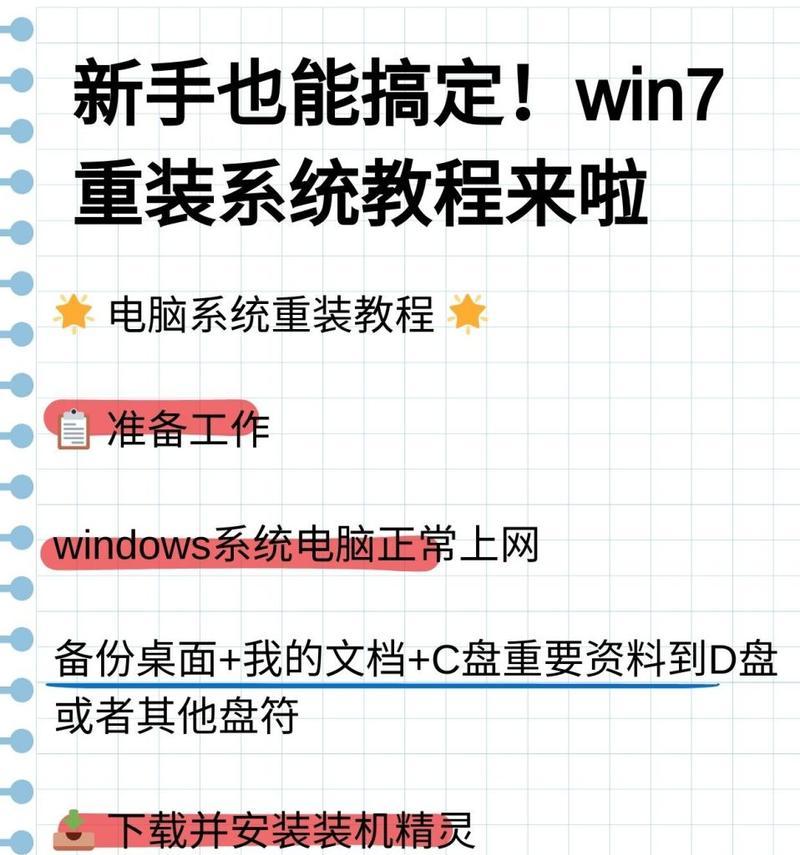
标题与
1.准备工作
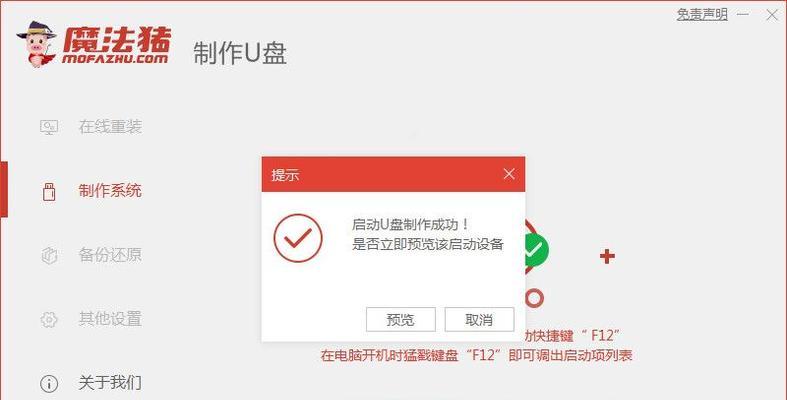
在开始之前,需要准备一台可用的电脑、一根容量大于4GB的U盘,并确保U盘内没有重要数据。
2.下载Windows7镜像文件
在Microsoft官方网站上下载合适版本的Windows7镜像文件,并确保下载完整并无损坏。
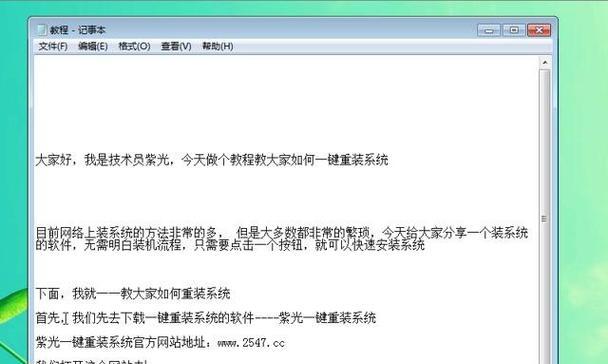
3.格式化U盘
使用电脑自带的格式化工具或第三方工具将U盘格式化为FAT32格式,并确保清空所有数据。
4.创建可引导U盘
使用Rufus等工具,选择刚刚下载的Windows7镜像文件,并将其写入U盘以创建可引导U盘。
5.设置电脑启动顺序
进入电脑BIOS设置界面,将U盘设为首选启动设备,并保存设置。
6.进入Windows7安装界面
重启电脑,U盘会自动引导进入Windows7安装界面,按照提示选择安装语言和区域设置。
7.接受许可协议
阅读并接受Windows7的许可协议,点击“下一步”继续安装。
8.选择安装类型
根据个人需求选择“自定义”或“快速”安装类型,并选择安装的目标磁盘。
9.系统安装过程
系统会自动进行文件的拷贝和安装过程,需要耐心等待,期间可能会出现重启的情况,请勿进行任何操作。
10.完成初始设置
系统安装完成后,根据个人偏好进行初始设置,如选择时区、创建用户账户等。
11.安装驱动程序
安装完系统后,根据电脑硬件配置,安装相应的驱动程序,以确保硬件正常工作。
12.安装常用软件
根据个人需求安装常用软件,如办公软件、浏览器、杀毒软件等,以满足日常使用需求。
13.激活Windows7
根据产品密钥激活Windows7系统,确保系统正常运行并获得官方支持。
14.更新系统补丁
运行WindowsUpdate或手动下载更新补丁,以确保系统安全性和稳定性。
15.备份系统
完成以上步骤后,及时对安装好的系统进行备份,以便在未来遇到问题时能够快速恢复。
通过本文的详细教程,读者可以轻松学会如何使用U盘安装Windows7系统。使用U盘安装操作系统具有快捷、方便的特点,同时也能够提高系统安装的成功率。希望本文能为读者提供帮助,使其能够顺利搭建自己的操作系统。